WooCommerce 제품 속성으로 검색하는 방법
게시 됨: 2022-04-08WooCommerce 제품 속성으로 검색하는 방법이 궁금하세요?
기본적으로 WordPress는 고객이 그렇게 하는 것을 허용하지 않으므로 상점을 탐색하기가 훨씬 더 어렵습니다.
이 기사에서는 검색을 수행할 때 WordPress 사이트가 제품 속성을 고려하도록 하는 방법을 보여줍니다.
WooCommerce 제품 속성으로 검색하는 이유
먼저 제품 속성이 무엇인지 명확히 합시다. 제품 속성은 제품에 대해 지정하는 추가 정보입니다.
색상, 크기, 무게, 가격 또는 다른 무엇이든 될 수 있습니다. 이 정보를 검색 가능하게 만드는 것은 고객이 원하는 제품을 더 빨리 찾는 데 도움이 되기 때문에 매우 중요합니다.
예를 들어, 귀하가 온라인 의류 매장의 소유자라고 가정해 보겠습니다. 일반적으로 의류 매장의 제품 이름에는 Adidas Full-Zip 후디와 같이 유형과 브랜드만 포함됩니다.
그러나 고객이 특정 색상의 후드티를 찾고 있다면 어떻게 될까요?
제품 속성에 색상을 지정할 수 있지만 WordPress는 검색을 수행할 때 이 데이터를 고려하지 않습니다.
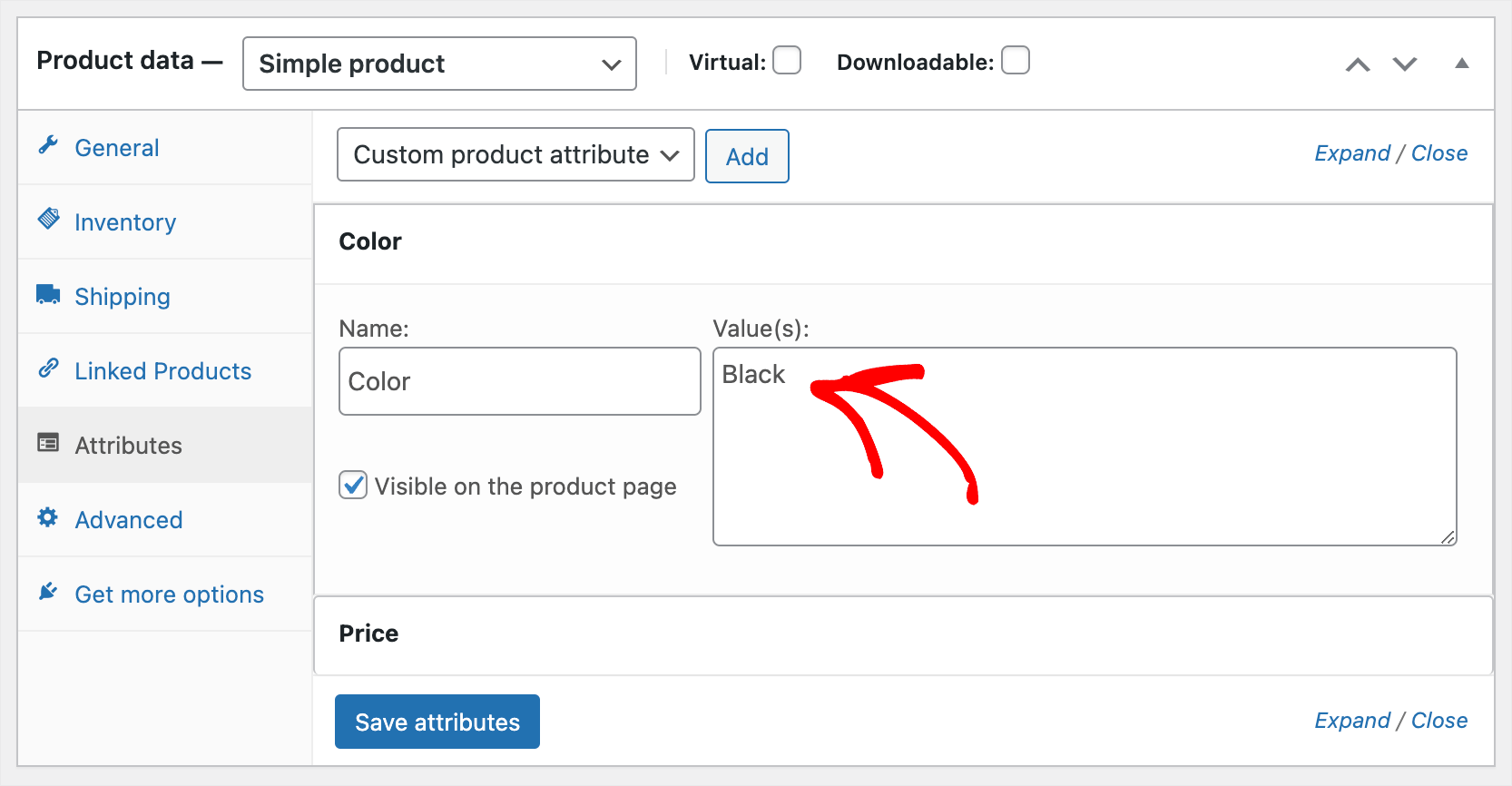
따라서 고객은 원하는 제품을 찾기 위해 매장을 수동으로 탐색할 수 밖에 없습니다.
지루하고 지루하므로 사이트를 떠나 다른 곳에서 구매하는 것이 훨씬 쉽습니다.
그렇기 때문에 온라인에서 성공하려면 WooCommerce 스토어의 제품 속성을 검색 가능하게 만드는 것이 중요합니다.
또한 사이트에서 긍정적인 사용자 환경을 경험한 고객은 다시 방문할 가능성이 더 높습니다.
안정적인 주문 흐름을 유지할 수 있으므로 충성도 높은 고객 기반을 구축하는 것이 필수적입니다.
검색하는 동안 WordPress가 제품 속성을 고려하도록 하는 이유를 알았으므로 이제 어떻게 할 수 있는지 알아보겠습니다.
WooCommerce 제품 속성을 검색 가능하게 만드는 방법
WooCommerce 제품 속성을 사이트에서 검색 가능하게 만드는 가장 쉬운 방법은 SearchWP와 같은 플러그인을 사용하는 것입니다.
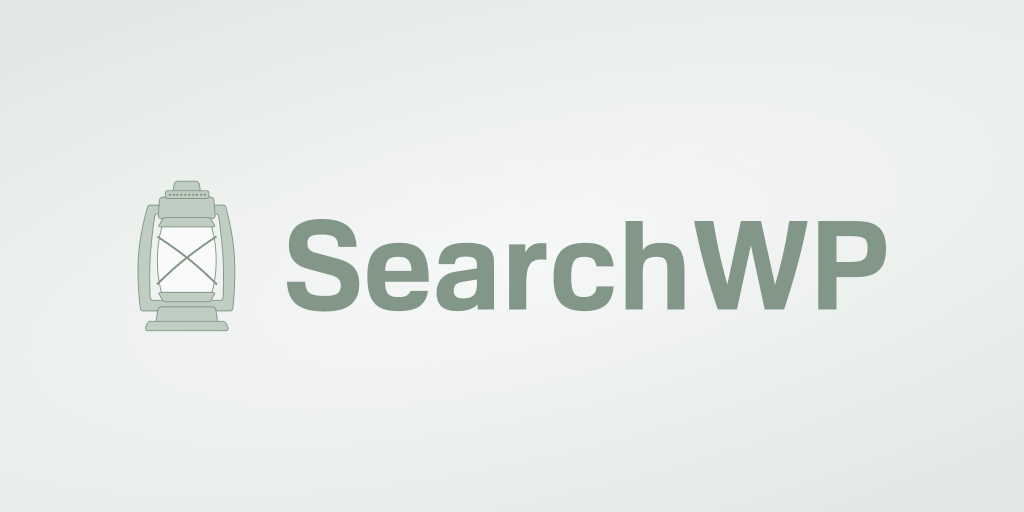
이것은 수많은 유용한 기능을 제공하는 최고의 WordPress 검색 플러그인입니다. 또한 원활한 WooCommerce 통합이 있습니다.
SearchWP를 사용하면 검색 결과에서 특정 제품을 숨기거나 우선 순위를 지정하고 쇼핑 페이지에 검색 양식을 추가하는 등의 작업을 수행할 수 있습니다.
30,000명이 넘는 WordPress 사이트 소유자가 이미 방문자에게 더 관련성 높은 검색 결과를 제공하기 위해 이 도구를 사용하고 있습니다.
WordPress가 제품 속성을 고려하도록 하는 것 외에도 SearchWP를 사용하여 다음을 수행할 수도 있습니다.
- 사이트에서 검색을 추적합니다 . 고객이 매장에서 무엇을 검색했는지 알고 싶습니까? SearchWP는 고객의 요구에 대한 유용한 정보를 얻을 수 있도록 사이트의 검색 활동에 대한 데이터를 수집합니다.
- 퍼지 검색 기능을 활성화합니다 . 고객의 검색 경험을 더욱 개선하고 싶으십니까? 방문자가 이름에 오타가 있어도 올바른 제품을 찾을 수 있도록 SearchWP 설정에서 부분 일치 기능을 켜십시오.
- PDF 파일을 검색 가능하게 만드십시오 . 사용자 매뉴얼이나 제품 설치 가이드와 같은 PDF를 사이트에 업로드합니까? SearchWP를 사용하면 방문자가 더 쉽게 찾을 수 있도록 텍스트를 검색 가능하게 만들 수 있습니다.
- 제품으로만 검색을 제한합니다 . "회사 소개"와 같은 불필요한 페이지를 사이트의 검색 결과에서 제외하고 싶으십니까? SearchWP를 사용하면 몇 번의 클릭만으로 고객이 쇼핑하는 데 방해가 되지 않도록 할 수 있습니다.
이제 SearchWP를 사용하여 WooCommerce 제품 속성별 검색을 사이트에 추가하는 방법을 살펴보겠습니다.
1단계: SearchWP 플러그인 설치 및 활성화
첫 번째 단계는 여기에서 SearchWP 플러그인 사본을 가져오는 것입니다.
그런 다음 SearchWP 계정에 로그인하고 다운로드 탭으로 이동합니다.
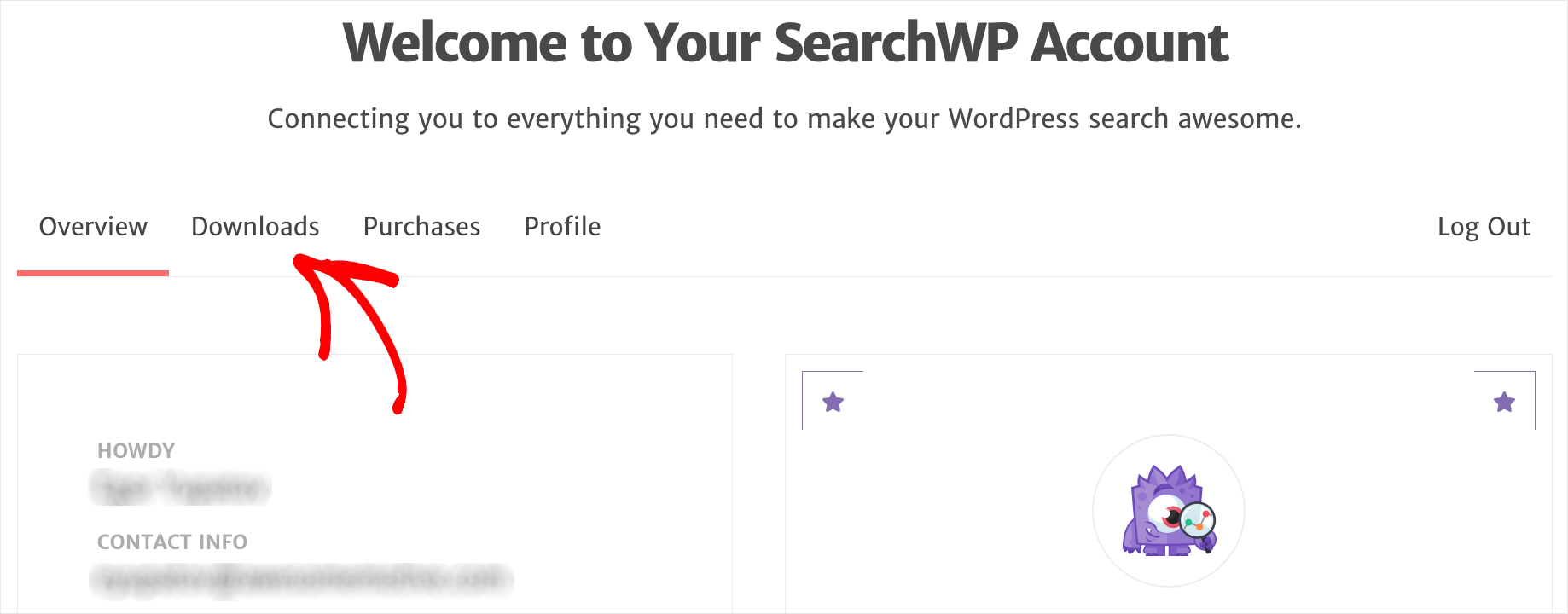
여기에서 Download SearchWP 를 클릭하여 플러그인의 ZIP 파일을 컴퓨터에 다운로드하기 시작합니다.
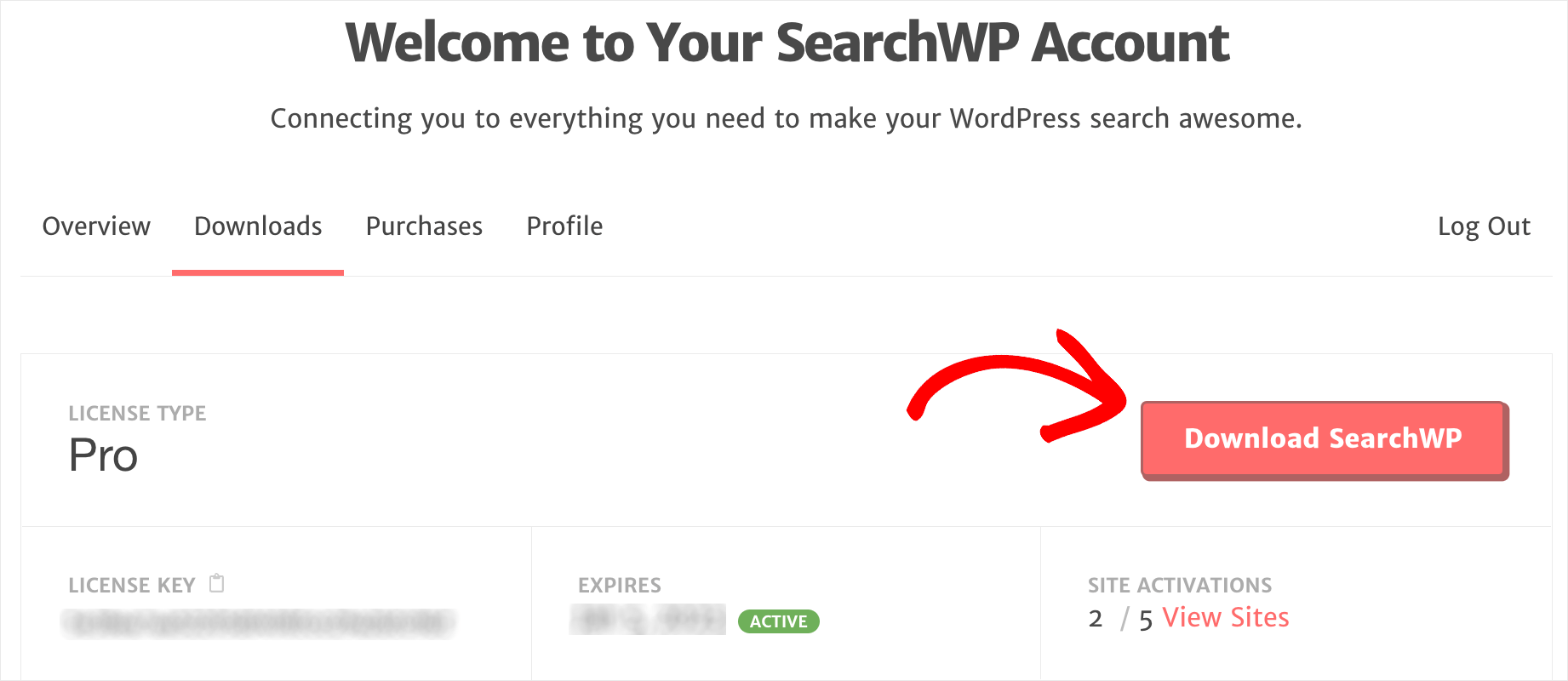
다운로드 후 동일한 탭에서 라이센스 키를 복사합니다. 플러그인을 추가로 활성화해야 합니다.

다음 단계는 SearchWP ZIP 파일을 사이트에 업로드하는 것입니다.
도움이 필요하세요? WordPress 플러그인을 설치하는 방법에 대한 단계별 자습서를 확인하십시오.
플러그인 설치 시 WordPress 대시보드로 이동하고 상단 표시줄에서 SearchWP 를 클릭합니다.
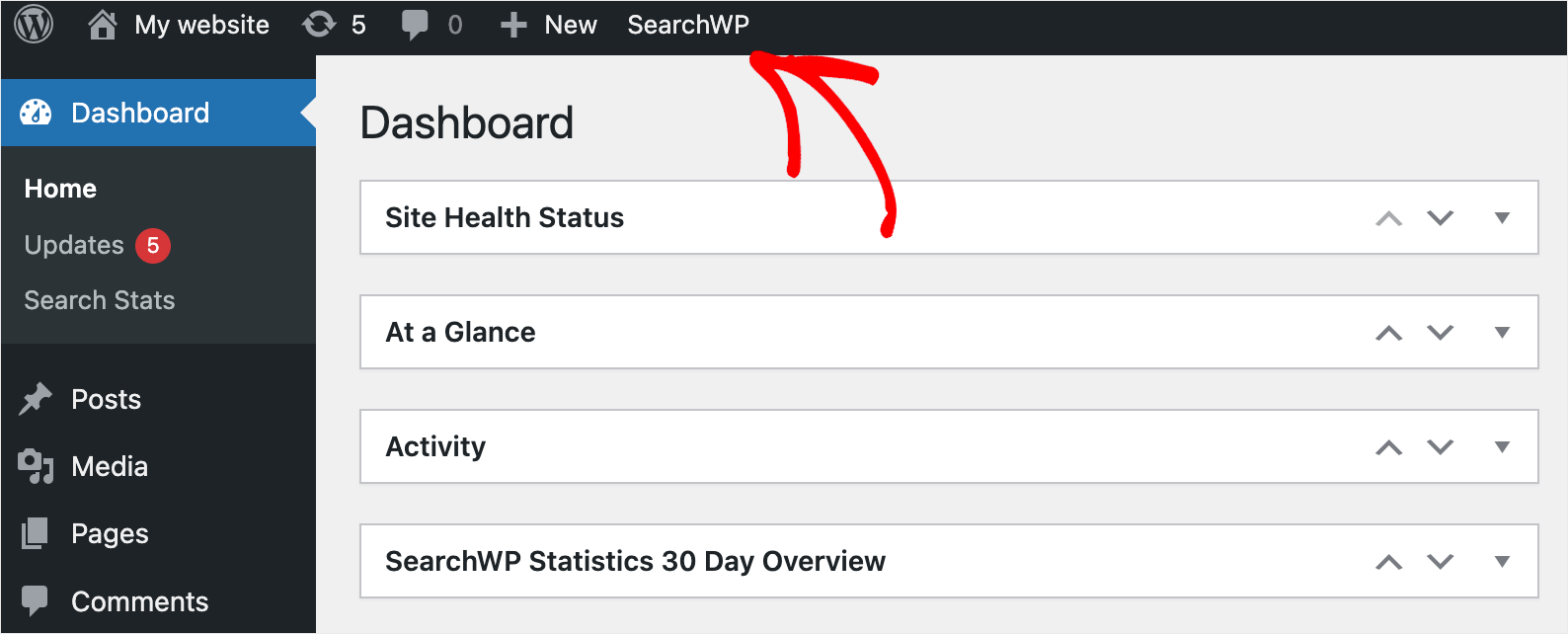
그런 다음 라이선스 탭으로 이동합니다.
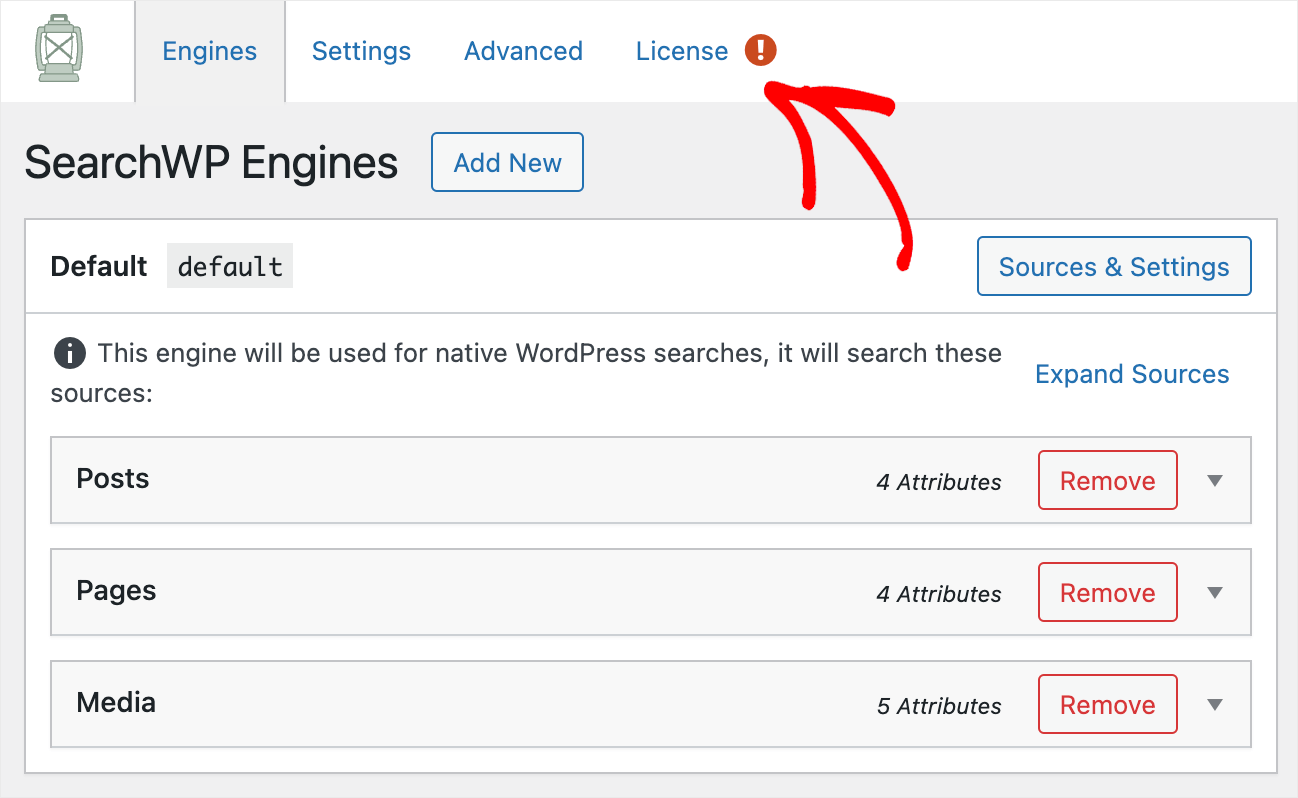
플러그인 라이센스 키를 라이센스 필드에 붙여넣고 활성화 를 누릅니다.
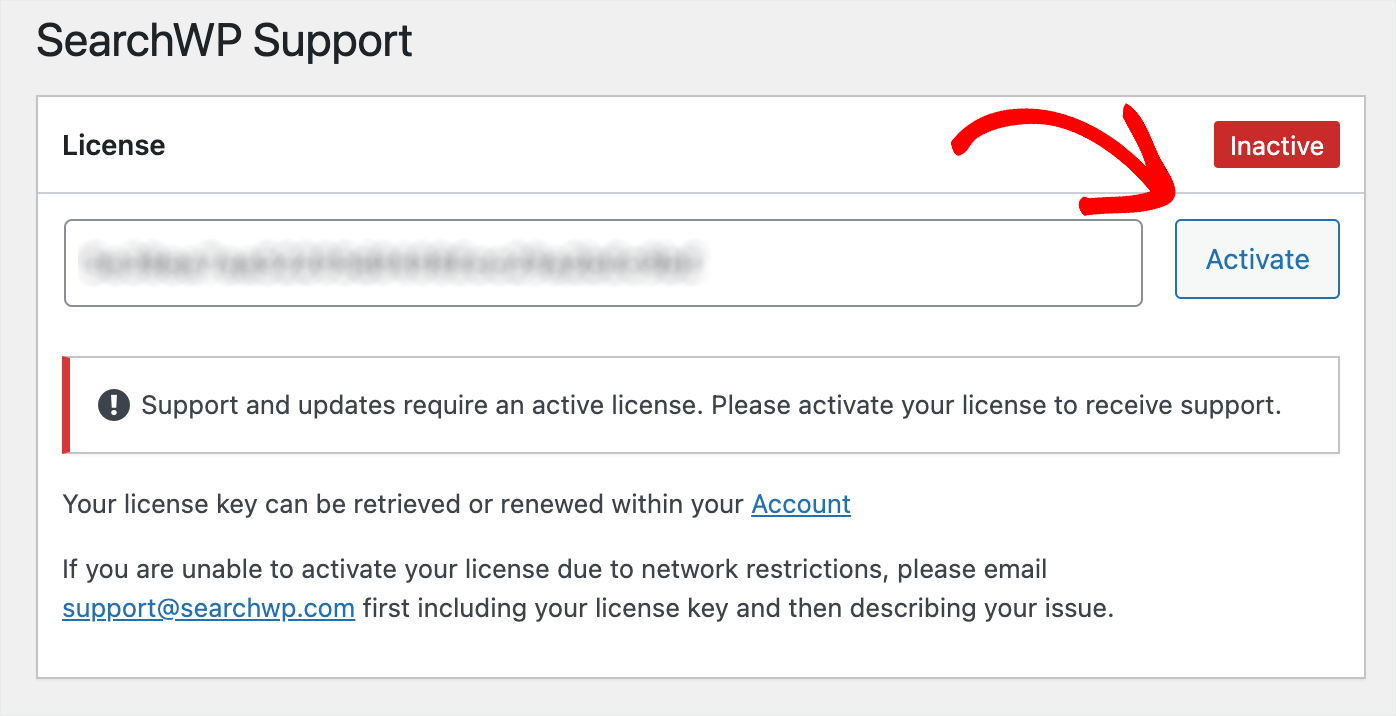
SearchWP 라이선스를 활성화한 후 다음 단계는 WooCommerce 통합 확장 프로그램을 설치하는 것입니다.
2단계: WooCommerce 통합 확장 설치 및 활성화
이 확장은 SearchWP와 WooCommerce의 원활한 통합을 보장합니다.
WooCommerce 통합 확장 프로그램 다운로드 페이지에서 다운로드할 수 있습니다.
그런 다음 확장 프로그램 다운로드 버튼을 누르고 확장 프로그램의 ZIP 파일을 컴퓨터에 저장합니다.
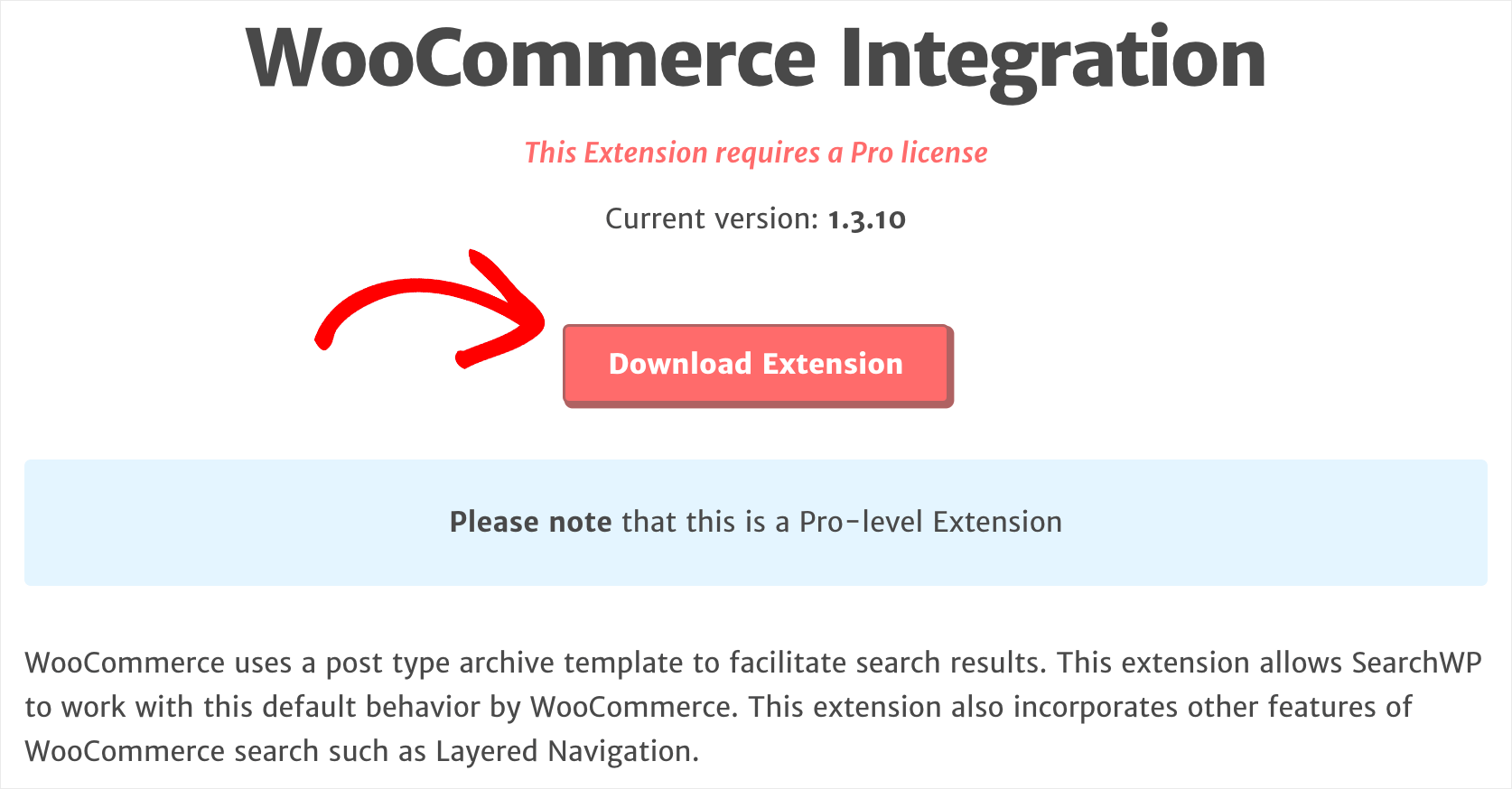

다운로드가 완료되면 SearchWP와 동일한 방식으로 확장 프로그램을 설치하고 활성화합니다.
이제 WooCommerce 제품 속성을 고려하도록 검색 엔진을 사용자 정의할 준비가 되었습니다.
3단계: 검색 엔진 사용자 지정
시작하려면 SearchWP 설정의 엔진 탭으로 이동하십시오.
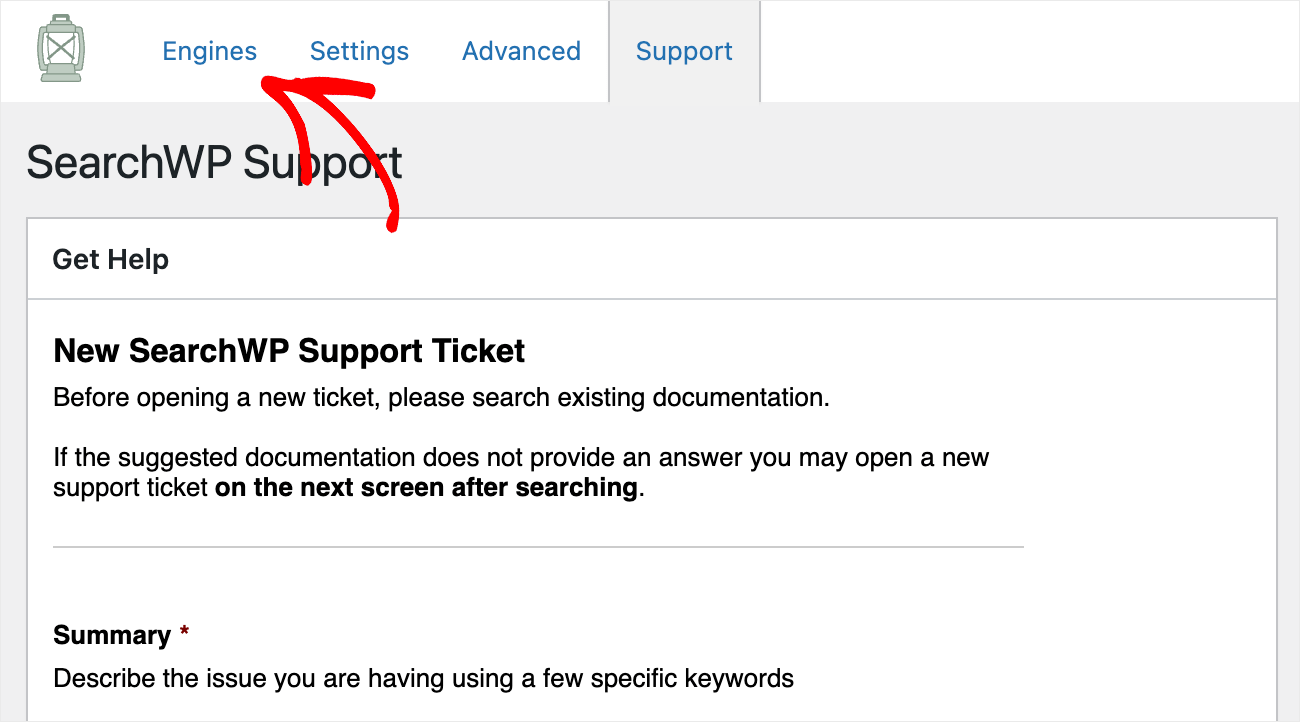
여기에서 SearchWP에서 만든 검색 엔진 목록을 찾을 수 있습니다.
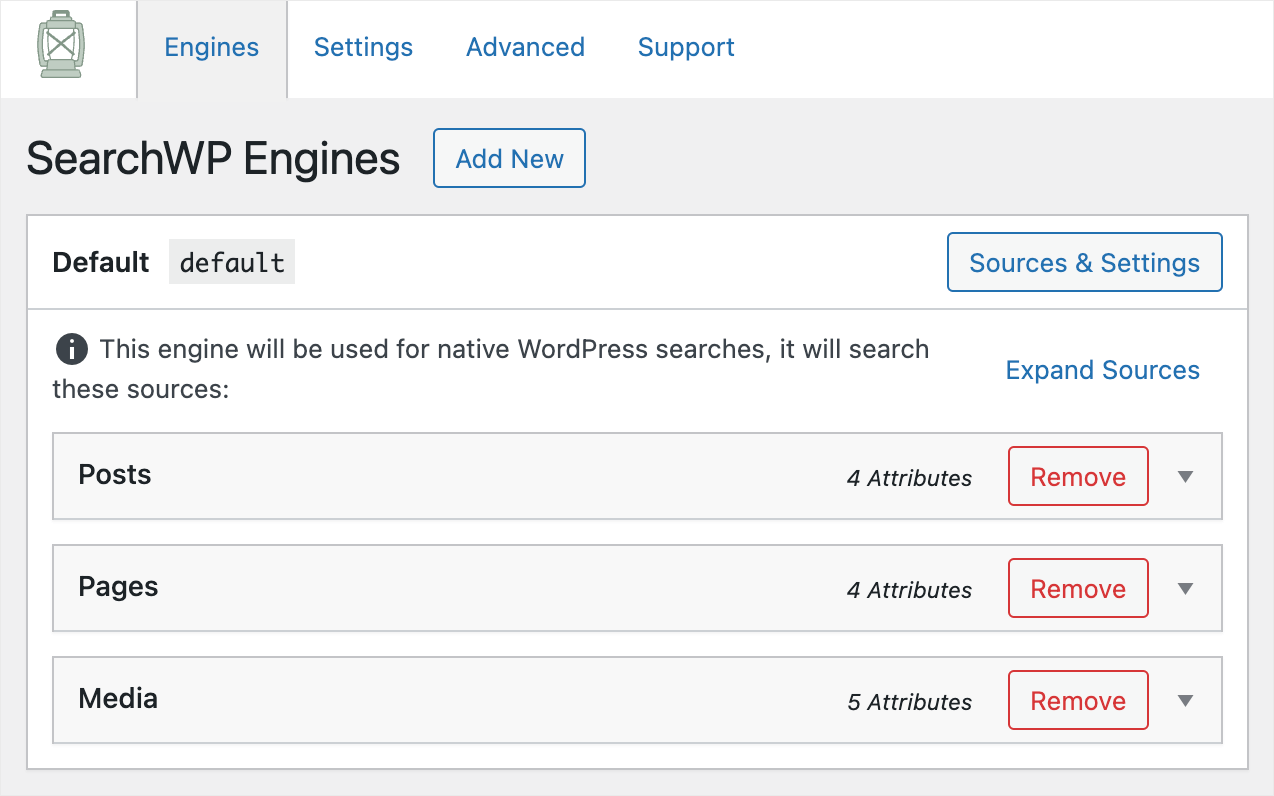
기본적으로 사이트의 모든 기존 검색 양식과 연결된 기본 검색 엔진만 있습니다.
설정을 편집하여 전체 웹사이트에서 검색이 작동하는 방식을 사용자 지정할 수 있습니다.
예를 들어 새 검색 소스를 추가하고 검색 결과에서 특정 콘텐츠를 제외하는 등의 작업을 수행할 수 있습니다.
SearchWP를 사용하면 검색 엔진을 무제한으로 만들고 특정 검색 양식에 연결할 수 있습니다. 이 기능으로 인해 사이트의 모든 위치에 완전히 사용자 정의된 별도의 검색 양식을 추가할 수 있습니다.
방문자가 당사 사이트의 검색 양식을 사용하여 속성별로 WooCommerce 제품을 검색할 수 있도록 하고 싶습니다. 이것이 우리가 기본 검색 엔진을 사용자 정의하는 이유입니다.
첫 번째 단계는 WooCommerce 제품을 검색 소스로 추가하는 것입니다. 그렇게 하려면 소스 및 설정 버튼을 누르십시오.
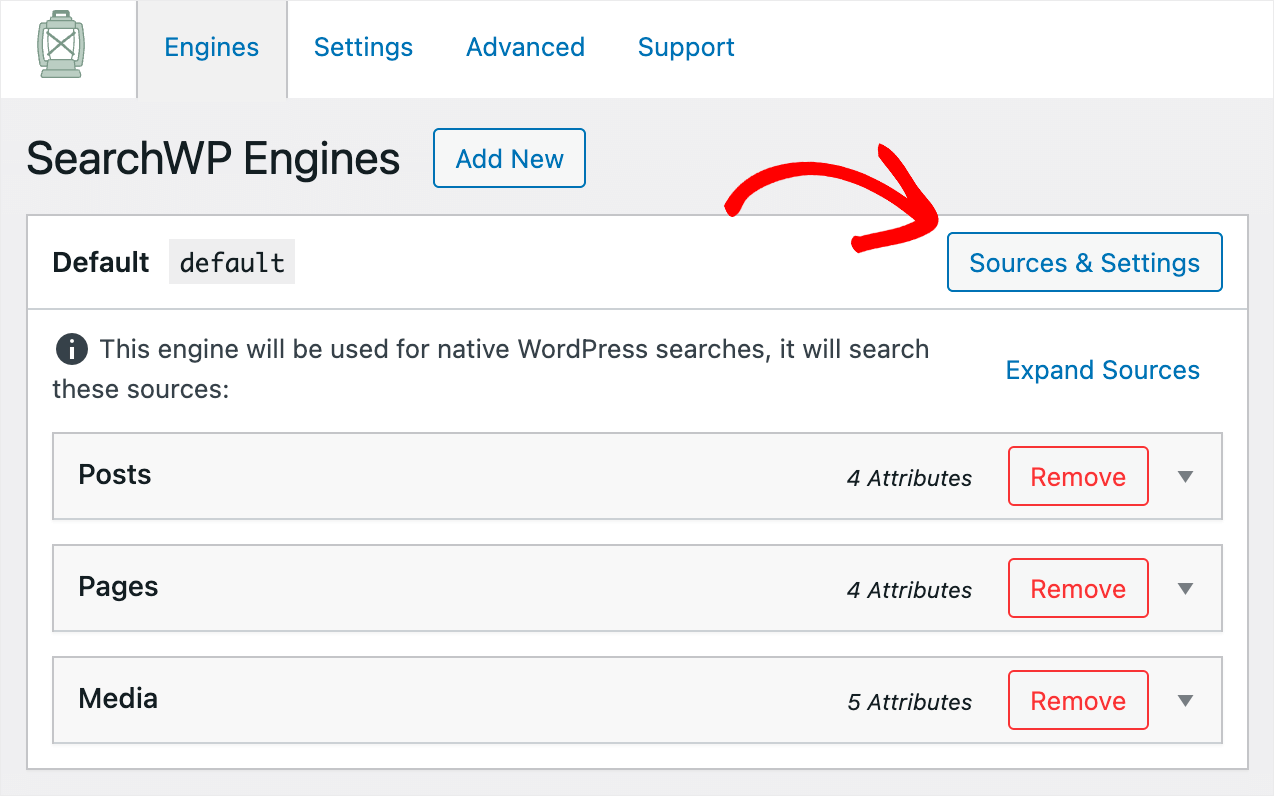
그런 다음 제품 검색 소스 옆의 확인란을 선택하여 활성화합니다.
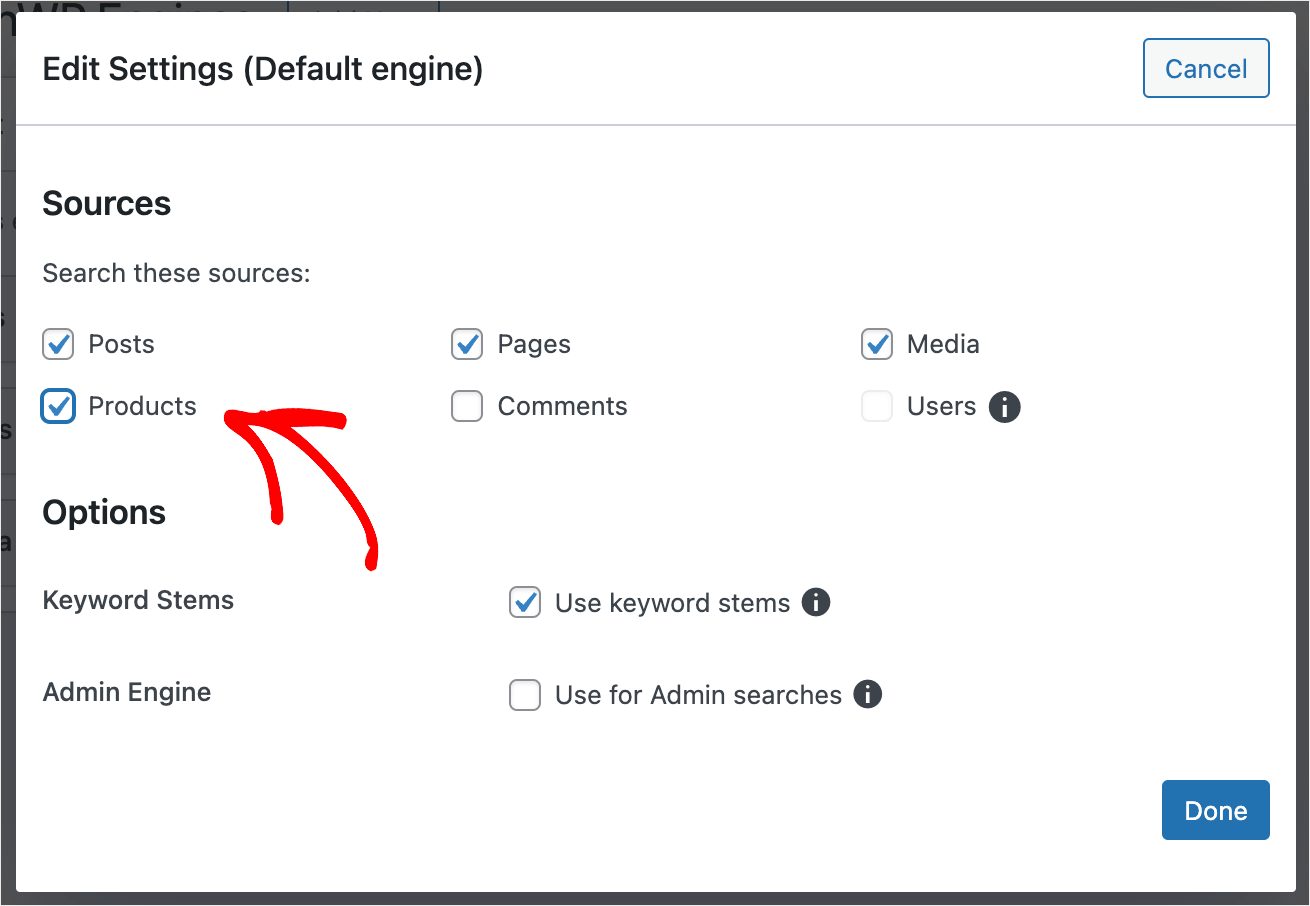
완료되면 완료 를 눌러 변경 사항을 저장합니다.
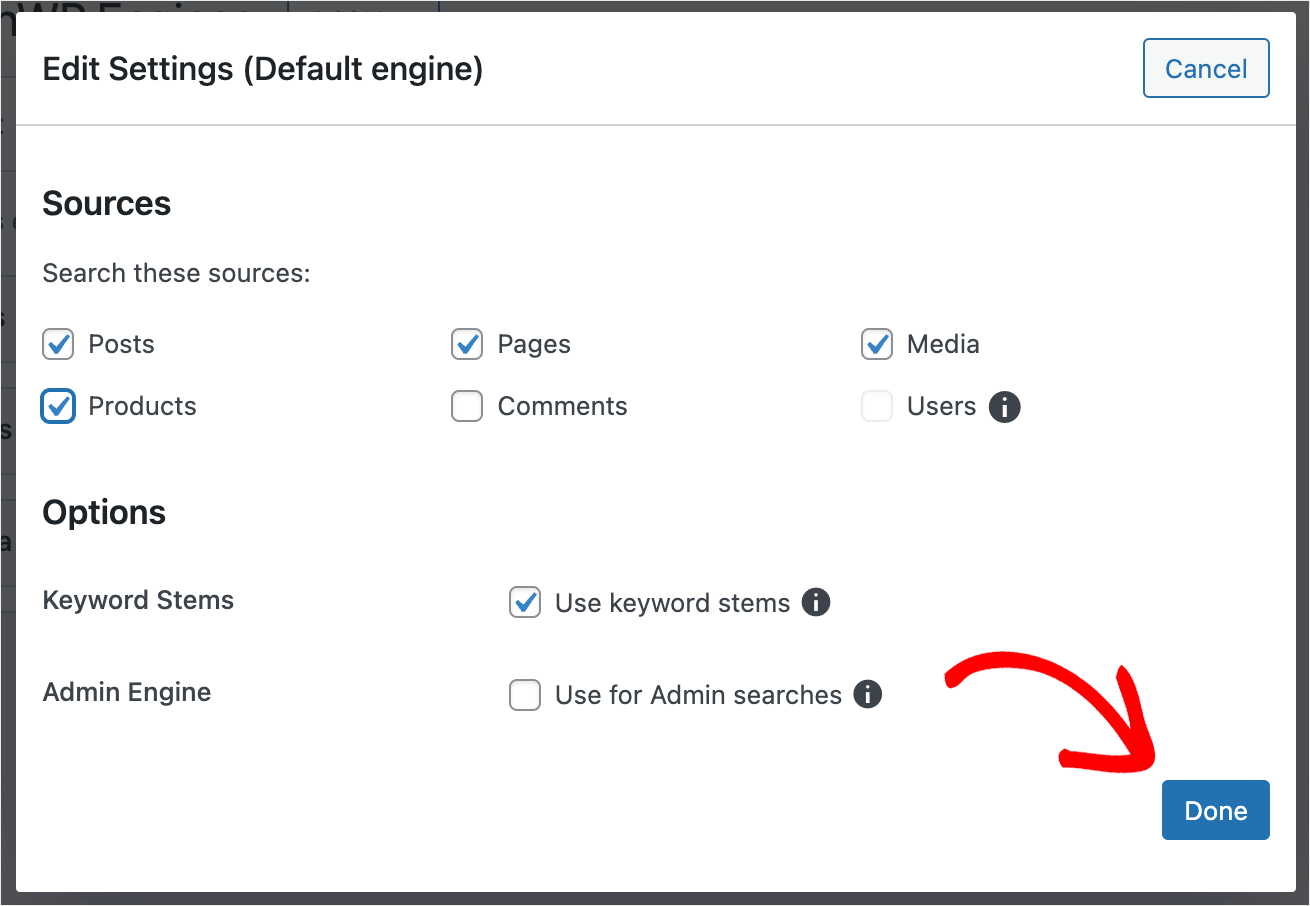
다음 단계는 제품 속성을 검색 가능하게 만드는 것입니다.
시작하려면 제품 섹션 아래에 있는 속성 추가/제거 버튼을 누르십시오.
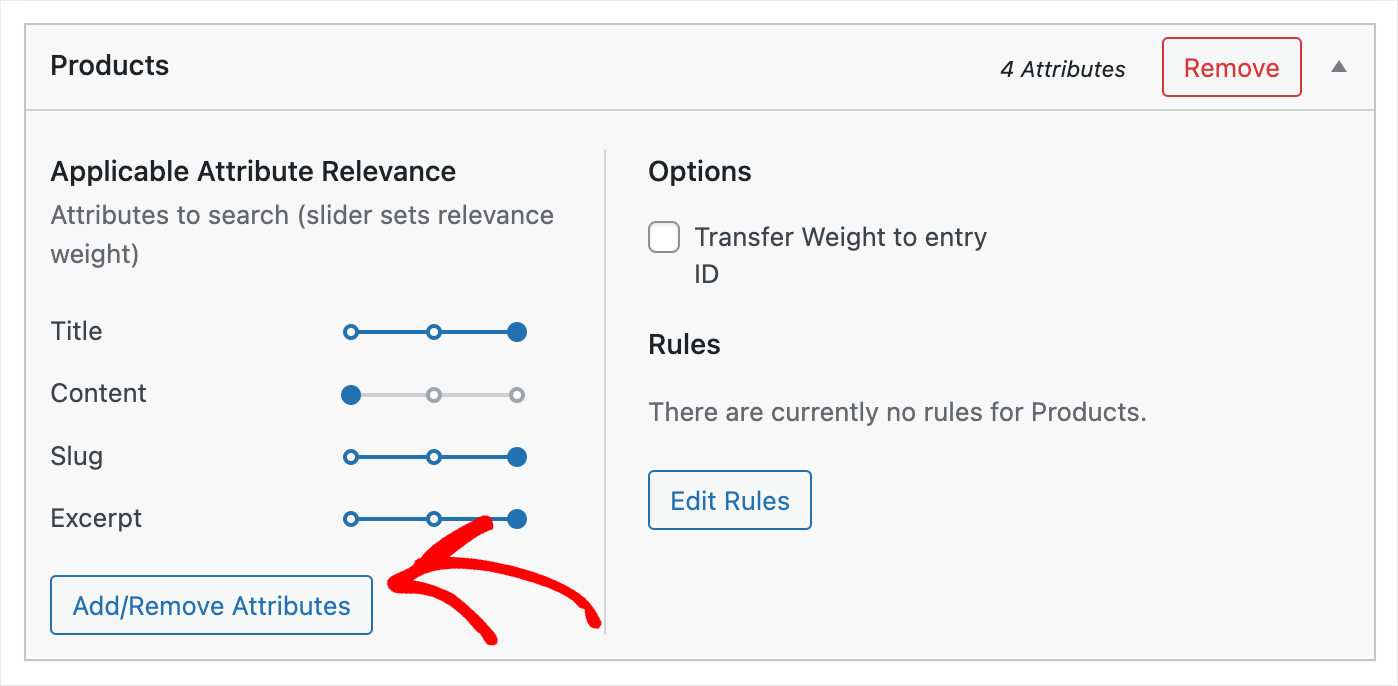
그런 다음 사용자 정의 필드 필드를 클릭하고 모든 메타 키 단축키를 선택하십시오.
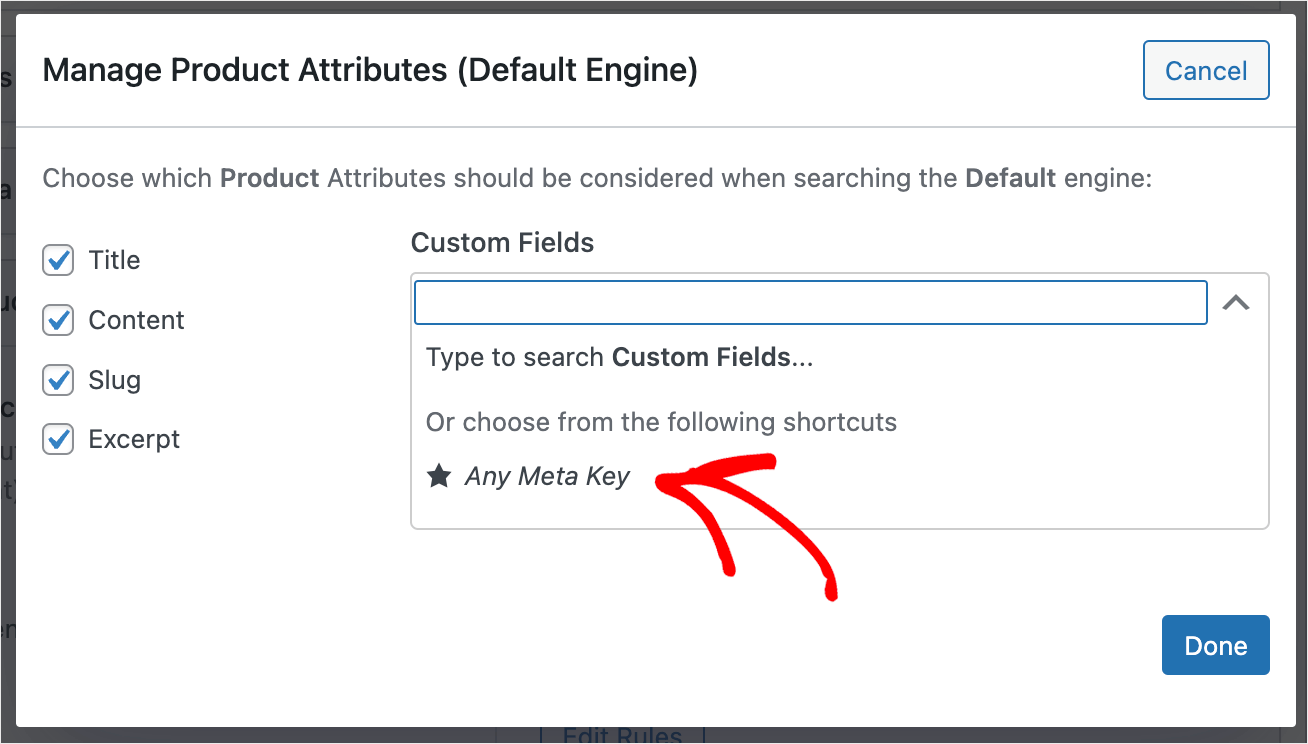
이 바로 가기를 사용하면 사이트의 모든 사용자 정의 필드를 자동으로 검색할 수 있으므로 각 필드의 이름을 수동으로 입력할 필요가 없습니다.
WooCommerce는 제품 속성을 사용자 정의 필드로 정확히 저장하므로 이 바로 가기를 추가하여 검색 가능하게 만들 것입니다.
완료되면 완료 를 누릅니다.
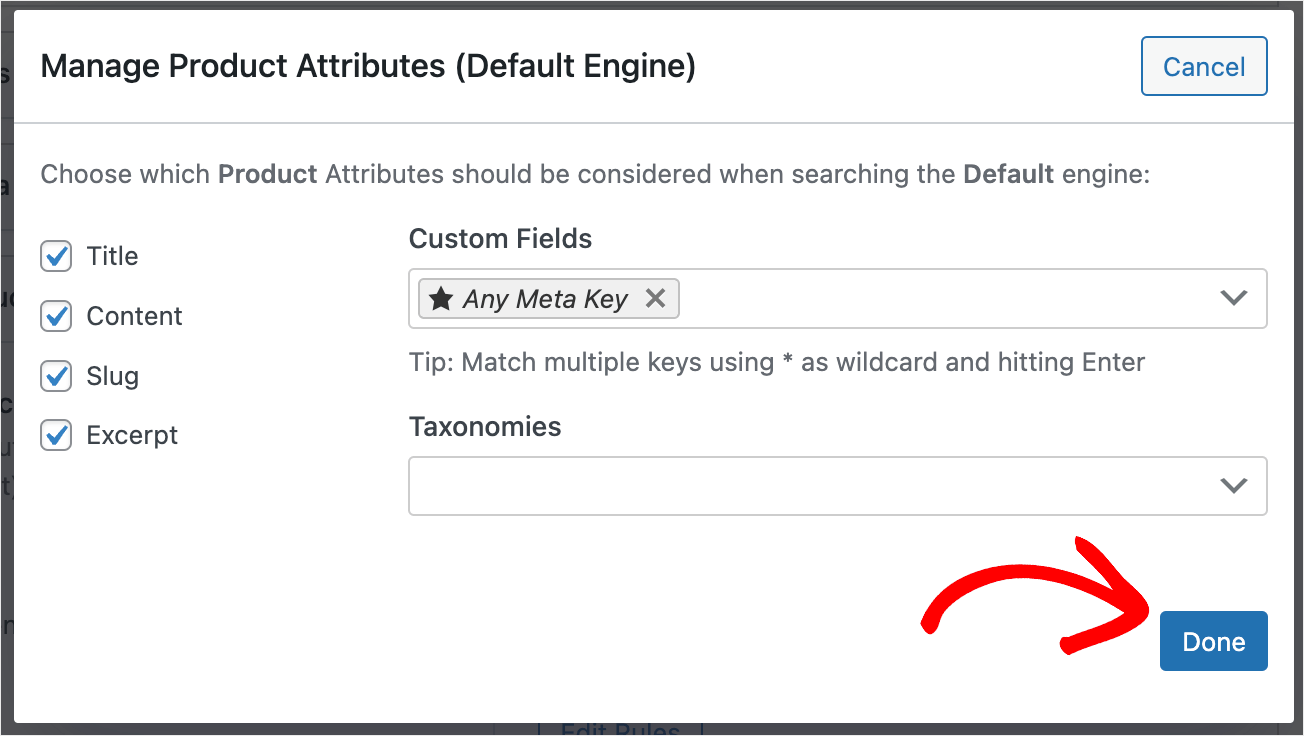
그런 다음 엔진 저장 을 클릭하여 기본 검색 엔진에 대한 모든 변경 사항을 저장합니다.
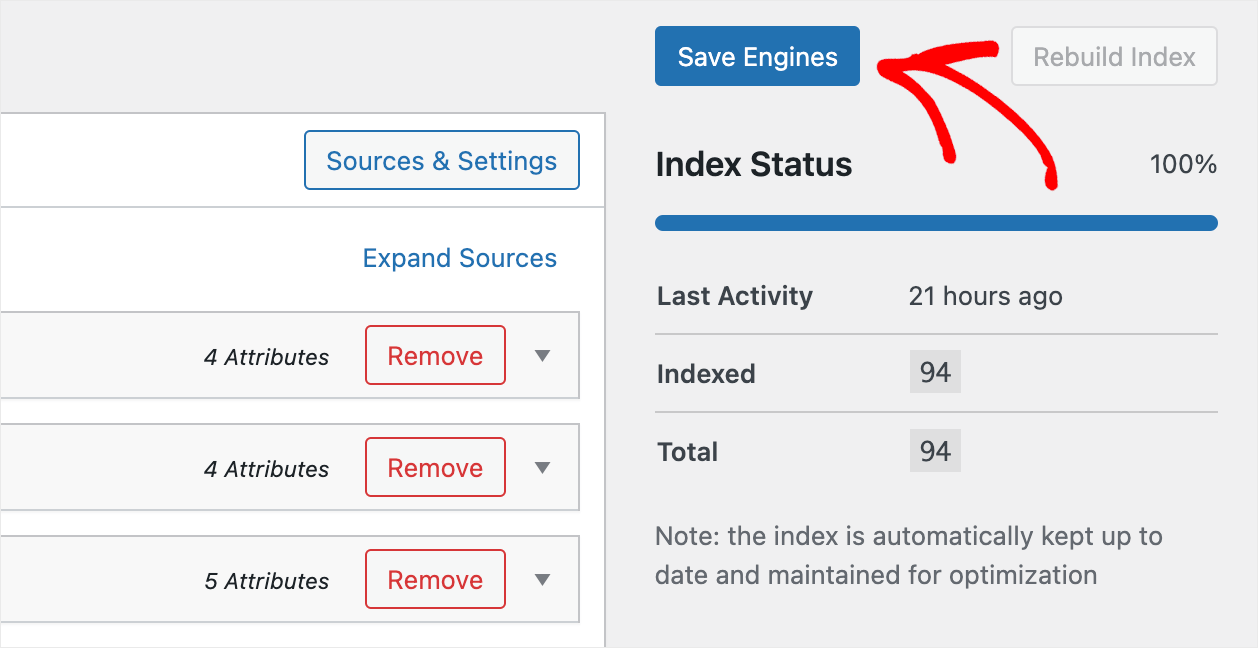
그게 다야 이제 고객은 속성별로 제품을 검색할 수 있습니다.
마지막 단계는 새 검색 엔진을 테스트하는 것입니다.
4단계: 제품 속성별 새 검색 테스트
시작하려면 WordPress 대시보드의 왼쪽 상단에 있는 사이트 이름 아래에 있는 사이트 방문 버튼을 누르십시오.
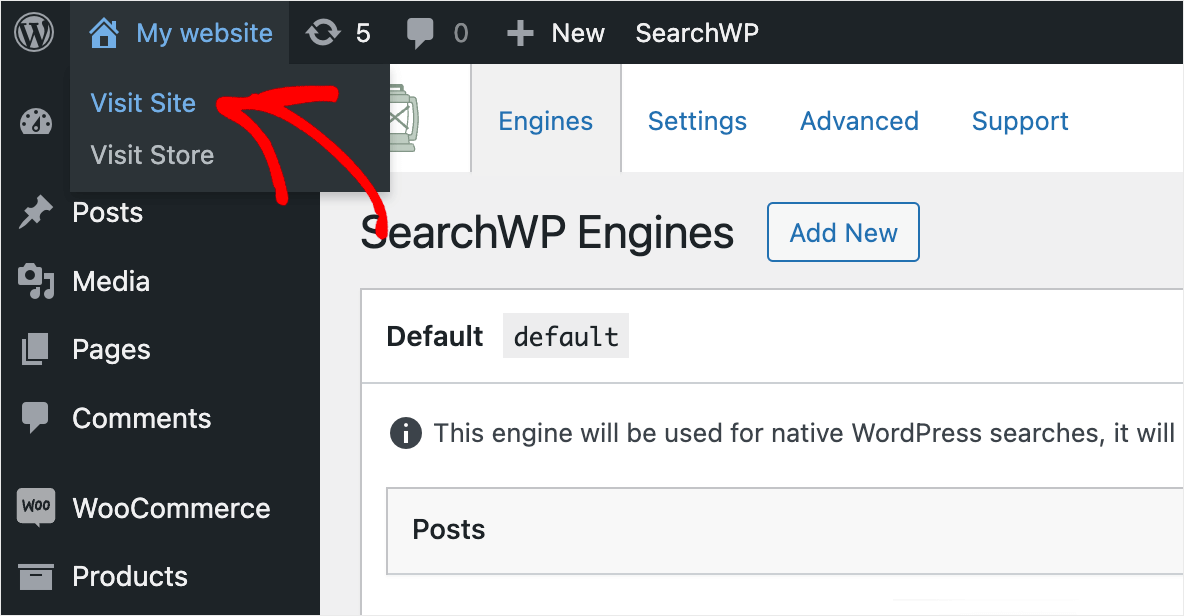
이 튜토리얼의 목적을 위해 검은 색을 속성으로 하는 Men's Casual Pullover Hoodie 제품을 추가했습니다.
black 을 검색하여 이 제품을 찾을 수 있는지 봅시다.
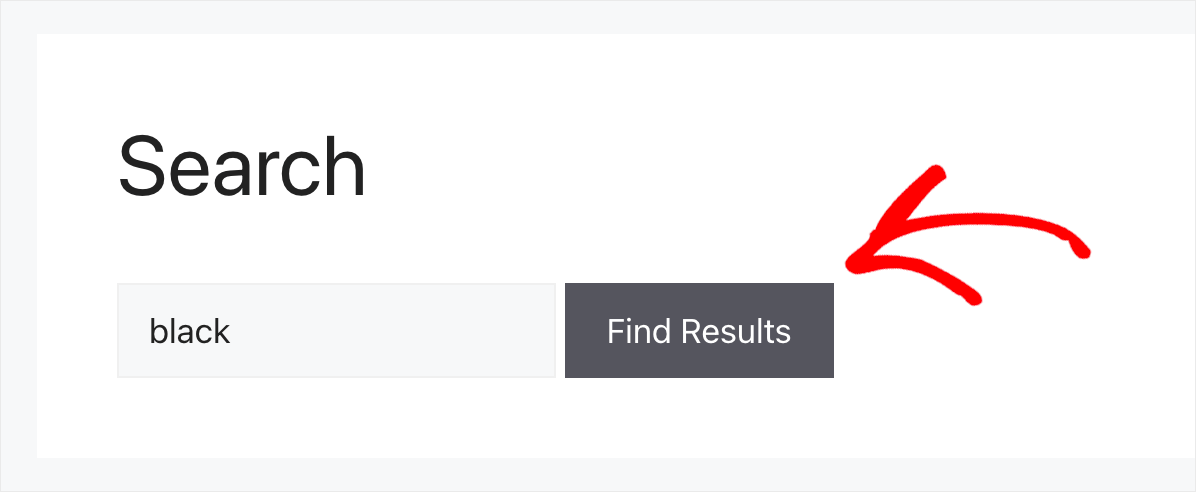
보시다시피 제목이나 설명에 검은색 이라는 단어가 없는 제품을 찾았습니다.
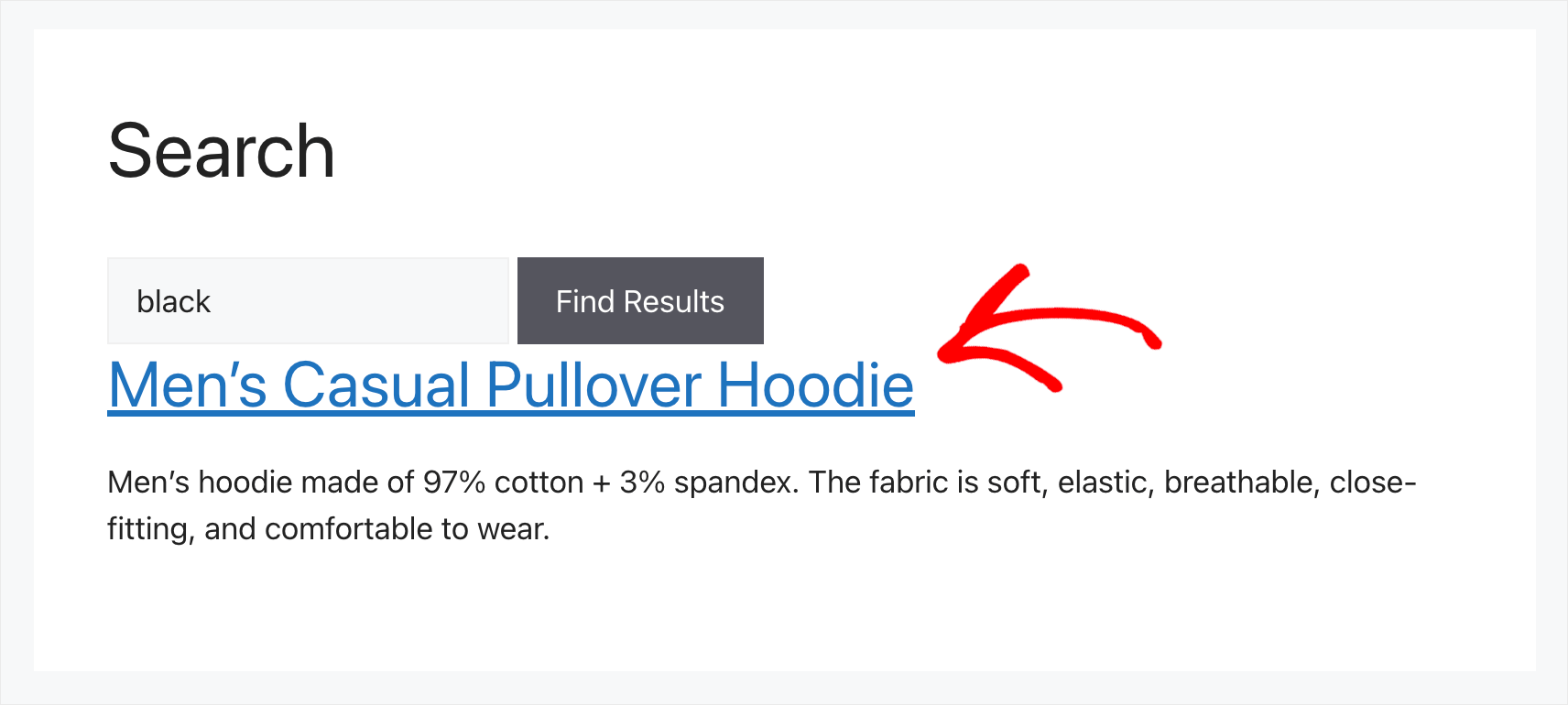
이는 테스트 사이트가 이제 검색을 수행할 때 WooCommerce 제품 속성을 고려한다는 것을 의미합니다.
이 기사에서는 WooCommerce 제품 속성으로 검색하는 방법을 배웠습니다.
고객이 올바른 제품을 찾고 판매를 늘리는 것이 훨씬 쉬워집니다.
사이트에서 WooCommerce 제품 속성으로 검색을 활성화할 준비가 되었다면 여기에서 SearchWP 사본을 얻을 수 있습니다.
WooCommerce 스토어에서 검색하는 데 문제가 있습니까? WooCommerce 제품 검색이 작동하지 않는 문제를 해결하는 방법을 확인하세요.
WooCommerce 매장 검색을 더욱 스마트하게 만들고 싶으십니까? 스마트 WooCommerce 제품 검색 단계별 자습서를 만드는 방법을 따르십시오.
